在日常使用搜狗浏览器上网冲浪时,我们时常需要回顾之前访问过的网页,无论是为了找回某个丢失的链接,还是重温一次有趣的阅读体验。那么,如何在搜狗浏览器中方便地查看历史记录呢?本文将为你详细介绍几个简单步骤,让你轻松找回浏览足迹。
1. 打开搜狗浏览器:首先,确保你的搜狗浏览器已经打开,并且处于活动状态。
2. 访问菜单栏:在浏览器的顶部,你会看到一个菜单栏。这里包含了浏览器的大部分功能选项。
3. 点击“历史”选项:在菜单栏中,找到并点击“历史”或者一个类似时钟图标的选项。这通常会打开一个新的标签页或侧边栏,显示你的浏览历史。
4. 浏览历史记录:在历史记录页面中,你可以按照日期、站点或者访问频率来筛选和查看你的浏览历史。点击任意一条记录即可快速回到该页面。
如果你更喜欢使用键盘操作,搜狗浏览器也提供了查看历史记录的快捷键。
1. 打开搜狗浏览器:同样,确保浏览器已经打开。
2. 使用快捷键:按下键盘上的`ctrl + h`(windows系统)或`cmd + option + h`(mac系统),这将直接打开历史记录页面。
3. 浏览历史记录:在历史记录页面中,你可以像方法一那样,自由浏览和筛选你的浏览历史。
虽然这不是直接查看历史记录的方法,但如果你习惯将重要页面添加到书签或收藏夹中,那么这也是一个快速找回页面的有效途径。
1. 打开书签/收藏夹管理器:在搜狗浏览器的菜单栏或快捷键(通常是`ctrl + b`或`cmd + shift + b`)中,找到并打开书签或收藏夹管理器。
2. 浏览和搜索:在书签/收藏夹管理器中,你可以浏览你保存的所有页面,或者使用搜索功能快速定位特定页面。
虽然查看历史记录功能非常实用,但出于隐私保护的考虑,我们也应该定期清理不再需要的浏览历史。搜狗浏览器提供了清理历史记录的功能,你可以在“设置”或“隐私”选项中找到并执行这一操作。
通过以上方法,你可以轻松在搜狗浏览器中查看和管理你的浏览历史。无论是找回丢失的链接,还是回顾过去的阅读经历,都变得简单而高效。希望这篇文章能帮助你更好地利用搜狗浏览器的历史记录功能。

电脑回收站删除的文件怎么找回来:教你找回电脑删除的照片和视频在日常生活中,我们经常会遇到误删电脑回收站中重要文件的情况,尤其是珍贵的照片和视频。这些文件一旦被删除,可能会给我们带来不小的困扰。幸运的是,有多种方法可以帮助我们找回这些被误删的文件。以下将从几个不
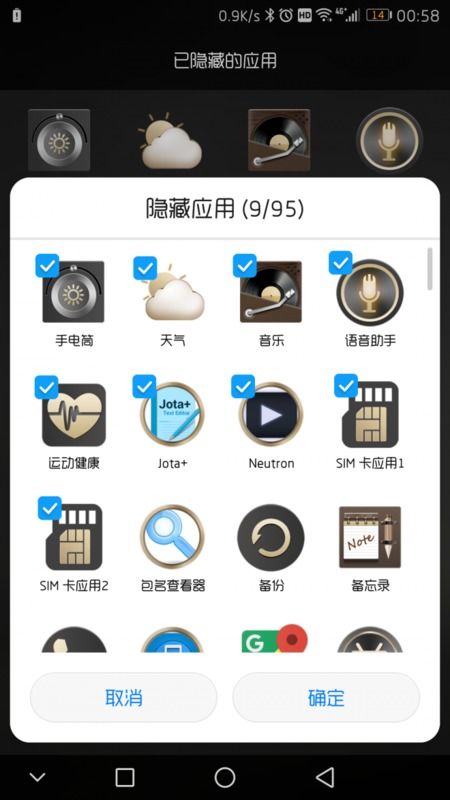
在这个信息爆炸的时代,我们每个人都拥有大量的个人隐私需要保护。尤其是在智能手机的使用上,隐私安全问题更是备受关注。华为荣耀系列手机以其出色的性能和丰富的功能深受广大用户的喜爱。然而,如何在享受科技便利的同时,更好地保护自己的隐私呢?今天,就让我们一起探索华为荣

多邻国,作为一款广受欢迎的语言学习工具软件,提供了40余种语言课程,涵盖了从大众语言到小语种和濒危语言的广泛选择。然而,不少用户在使用过程中遇到了“多邻国总是无响应”的问题。这一问题不仅影响了用户的学习体验,还可能导致学习进度的中断。本文将从多个维度探讨这一问
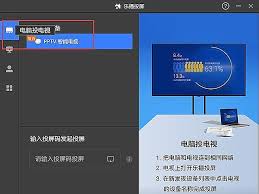
windows11系统提供了强大的无线投屏功能,允许用户将电脑屏幕内容投射到电视、投影仪或其他支持无线投屏的设备上。本文将从设备准备、系统设置、连接与投屏等多个维度,详细介绍win11无线投屏的设置步骤。一、设备准备1.确保设备连接同一网络:将win11电脑和

在当今的电子商务领域,woocommerce已经成为了一个不可或缺的工具,帮助无数商家搭建了属于自己的在线商店。然而,随着商品种类的增加,如何有效地管理和展示这些商品就成为了一个重要的问题。特别是产品排序,它不仅影响着用户体验,还直接关系到销售业绩。那么,您是